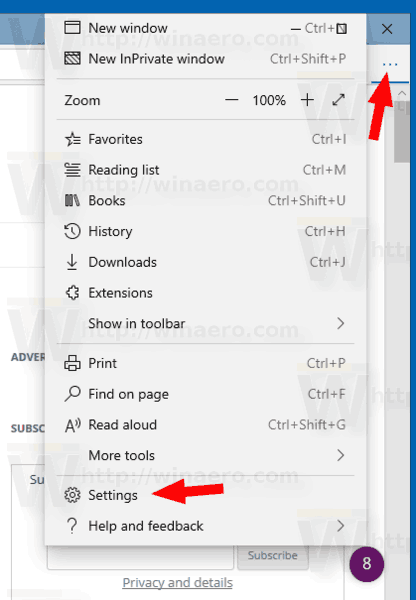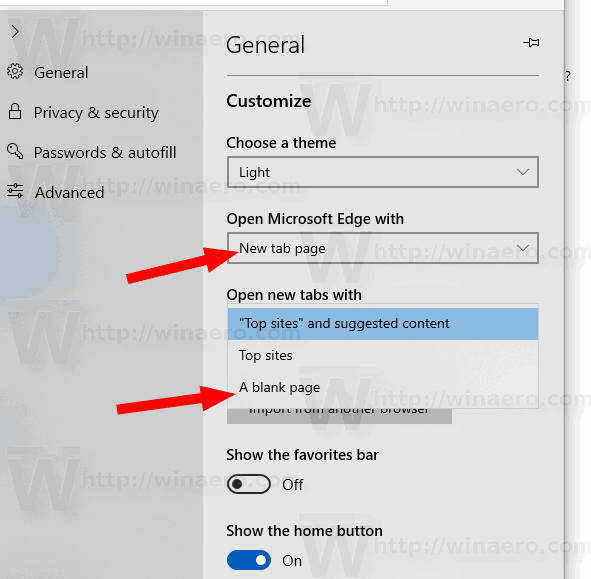Ang Windows 10 ay may kasamang bagong default browser, ang Microsoft Edge. Ito ay isang Universal app na mayroong suporta sa extension, isang mabilis na rendering engine at isang pinasimple na interface ng gumagamit. Sa artikulong ito, makikita namin kung paano itakda ang bagong pahina ng tab sa isang blangko na pahina sa browser na ito.

Nakuha ng Edge ang maraming mga pagbabago sa kamakailang paglabas ng Windows 10. Mayroon na ngayon ang browser karugtong suporta, EPUB suporta, isang built-in PDF reader , ang kakayahang i-export ang mga password at paborito at isang bilang ng iba pang mga kapaki-pakinabang na pag-andar tulad ng kakayahang pumunta Buong screen na may isang solong key stroke . Sa Update ng Mga Tagalikha ng Windows 10, nakakuha ng suporta ang Edge para sa mga pangkat ng tab ( Itakda ang Mga Tab Bukod ). Sa Windows 10 Update ng Mga Tagalikha ng Taglagas , ang browser ay naging nai-update sa Fluent Design .
Anunsyo
Ang isa pang mahusay na tampok ng web browser ng Microsoft Edge ay ang kakayahang mag-print ng mga web page nang walang mga ad, labis na dekorasyon at istilo. Suriin ang sumusunod na artikulo.
I-print ang Mga Pahina sa Web na Walang Clutter sa Microsoft Edge
sa & t pagpapanatili ng numero ng telepono ng 2016
Sa wakas, maaari mong mabasa sa Microsoft Edge ang mga nilalaman ng isang PDF, EPUB file, o isang web page gamit ang built-in Basahin ang Malakas na tampok ng browser .
Pinapayagan ng browser na gawing magagamit ang mga tukoy na extension I-pribado ang mga bintana . Ito maaaring gawin para sa bawat extension nang paisa-isa .
Posibleng baguhin ang hitsura at pag-uugali ng bagong pahina ng tab sa Edge. Narito kung paano ito magagawa.
Upang maitakda ang Pahina ng Bagong Tab sa Blangko sa Microsoft Edge , gawin ang sumusunod.
- Ilunsad ang browser ng Edge.
- I-click ang menu na menu ng tatlong tuldok '...'
- Sa pane ng Mga setting, mag-click saMga settingitem
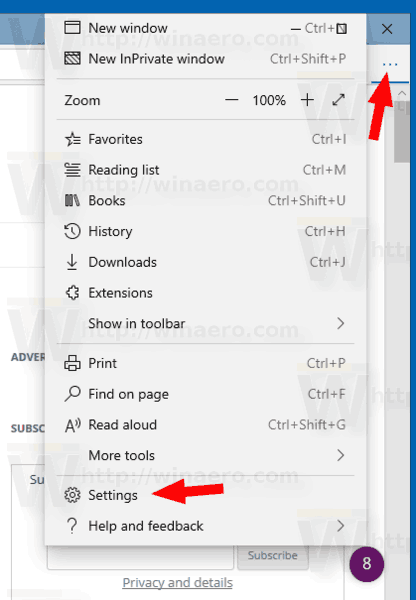
- Sa Mga setting sa tab na Pangkalahatan, itakdaBuksan ang mga bagong tab na maysaIsang blangkong pahina.
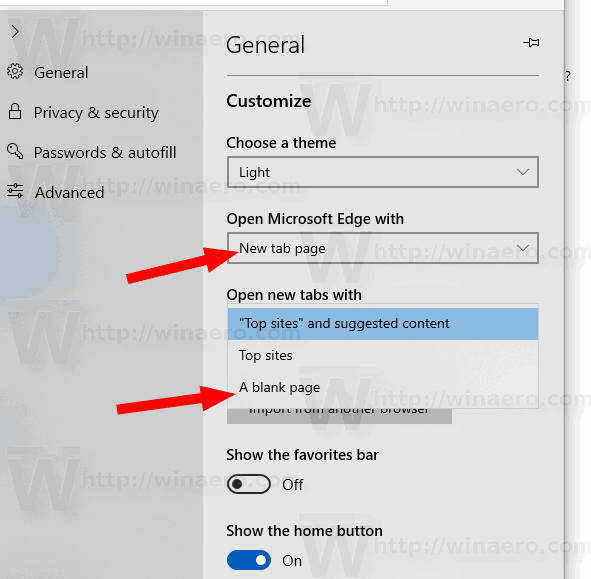
- Bilang karagdagan, baka gusto mong itakdaBuksan ang Microsoft Edge gamit angsaBagong pahina ng tab.
Ayan yun.
Mga nauugnay na artikulo:
- Paano Mag-install at Gumamit ng Mga Grammar Tool sa Microsoft Edge
- Paganahin ang Line Focus sa Microsoft Edge sa Windows 10
- I-print ang Mga Pahina sa Web na Walang Clutter sa Microsoft Edge
- Patakbuhin ang Microsoft Edge sa Pribadong Mode
- Basahin ang Aloud sa Microsoft Edge sa Windows 10
- Itakda ang Mga Tab Bukod sa Microsoft Edge (Tab Groups)
- Paano Paganahin ang Buong Mode ng Screen sa Edge
- I-export ang Mga Paborito sa isang File sa Edge
- Paano Hindi Pagaganahin ang Reader ng PDF sa Microsoft Edge
- Paano Mag-Annotate ng Mga EPUB Book sa Microsoft Edge